Апликације у иТунес-у се не приказују. Како решити проблем?
Сви корисници, без изузетка, који поседују Аппле-уређаје, знају и користе програм иТунес. Нажалост, коришћење програма не иде увек глатко. Конкретно, у овом чланку ћемо детаљније погледати шта треба урадити ако се апликације не приказују у иТунес-у.
Једна од најзначајнијих Аппле продавница је Апп Сторе. Ова продавница садржи богату библиотеку игара и апликација за Аппле-уређаје. Корисник који је повезао Аппле уређај са рачунаром може управљати листом апликација на гаџету, додавањем нових и брисањем непотребних. Међутим, у овом чланку размотрите проблем у којем су приказани кућни екрани уређаја, али не постоји листа програма иТунес.

Садржај
Шта треба да урадим ако се апликације не појављују у иТунес-у?
Метод 1: Ажурирајте иТунес
Ако нисте ажурирали иТунес на рачунару дуго времена, то може лако изазвати проблеме са приказивањем апликација. У том случају морате да извршите проверу у иТунес-у за ажурирања и, ако их пронађу, инсталирајте их.
Прочитајте такође: Како ажурирати иТунес на рачунару
После тога, пробајте синхронизацију у иТунес-у.
Метод 2: одобри рачунар
У овом случају може доћи до недостатка приступа апликацијама у иТунес-у, јер ваш рачунар није овлашћен.
Да бисте одобрили рачунар, кликните на картицу Рачун , а затим идите на Одобрење - овластите овај рачунар .
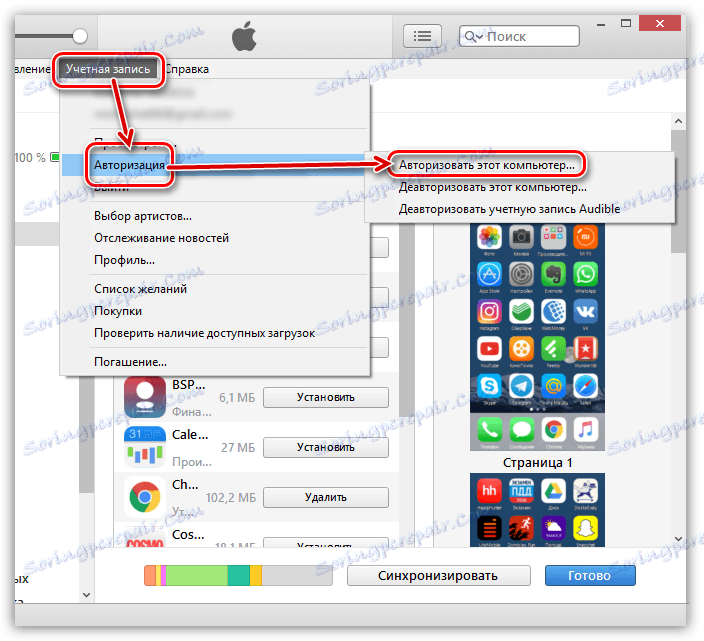
У отвореном прозору морате унети лозинку са вашег Аппле ИД налога.
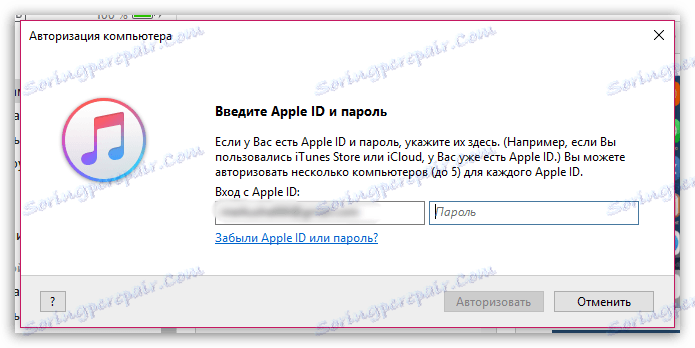
Следећи тренутак систем ће обавестити да је један овлашћени рачунар постао више.

Метод 3: Ресет Јаилбреак
Ако је на вашем Аппле уређају постојала процедура затварања, онда је врло вероватно да је то био узрок проблема при приказивању апликација у иТунес-у.
У овом случају морате ресетовати јаилбреак, тј. извршите процедуру за опоравак уређаја. О томе како се овај поступак изводи, први пут је описан на нашој веб страници.
Прочитајте такође: Како обновити иПхоне, иПад или иПод преко иТунес
Метод 4: Поново инсталирајте иТунес
Системски судар и нетачна подешавања могу довести до проблема приликом рада са иТунес-ом. У овом случају препоручујемо да поново инсталирате иТунес, а затим поново овластите и синхронизујете Аппле уређај са програмом да бисте решили проблем приликом приказивања апликација.
Али пре него што инсталирате нову верзију програма, морате уклонити стару са рачунара, а то се мора учинити у потпуности. Већ смо причали о томе како овај задатак остварити на веб локацији.
Погледајте и: Како у потпуности деинсталирати иТунес са вашег рачунара
И тек након што је програм уклоњен са рачунара, поново покрените рачунар, а затим започните преузимање и инсталирање иТунес-а.
Обично су то основне методе за решавање проблема приказивања апликација у иТунес-у. Ако имате своје начине за решавање овог проблема, реците нам о њима у коментарима.